Вече поставихме Google Assistant срещу най-добрите гласови асистенти, включително Hound, Siri, Alexa и Bixby, а Google Assistant винаги претендираше за първото място. Bixby се представя много добре, когато става въпрос за контролиране на смартфона си, но като цяло Google асистент все още остава цар на гласовите асистенти. Въпреки това, във всички тези тестове ние само тествахме различни помощни команди на Google и дори не проверихме уменията и действията, които ни предлага. Google Асистент ни предлага многобройни умения и действия, с които да играем. Някои от тях са полезни, някои смешни, а някои откровено странни. Мисля, че уменията и действията добавят персона на Google Асистент, което го поставя на километри пред конкуренцията. Всъщност, никой друг помощник, освен Алекса, няма допълнителни умения. Въпреки това, не много хора знаят нещо за действията на Google Асистент или как да ги използват. Така че, нека променим това, нали? Ето 50 най-добри умения и действия на Google Асистент:
Как да получите достъп до Действия или Умения на Google Асистент
Преди да ви покажем най-добрите умения и действия за вашия Google Асистент, нека първо да проверим как можете да получите достъп до тях. Това е доста лесно. Просто дълго натискайте бутона за начало, за да извикате помощника на Google, след което натиснете бутона в горния десен ъгъл . Това трябва да ви отведе до страницата „Изследване“, където можете да разгледате всички умения и действия, които Google Assistant може да ви предложи, категоризирани в различни удобни категории. Можете да натиснете бутона „Още“, за да разкриете повече действия в дадена категория или да превъртите надолу, за да намерите още категории. Можете да изследвате всички споменати умения, но има много умения, които не работят правилно. Така че, прочетете, за да намерите 50-те най-добри умения и действия на Google Асистент, които сме тествали.
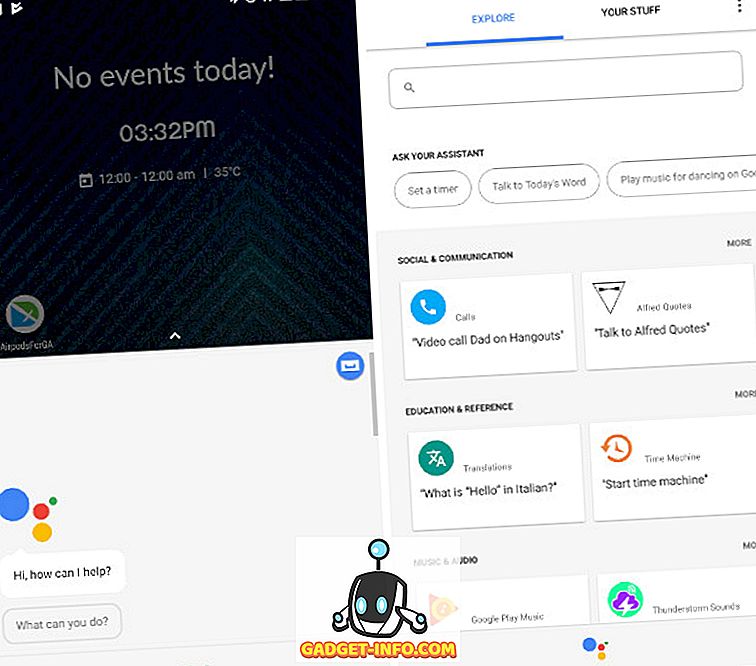
50 най-добри умения и действия на Google Асистент
Действия за производителност
Да започнем с нещо, което всеки от нас ще оцени. Всички знаем, че ако се използва разумно, нашите смартфони могат да се превърнат в наистина продуктивен инструмент в нашия арсенал. Тези умения и действия ще ви помогнат да подобрите продуктивността на вашия смартфон още повече.
1. Създайте Събития и Добавете напомняния
Това е често срещано умение, което е толкова силно използвано, че не се разглежда повече като специализирано умение, а просто обикновеното нещо, което Google Assistant може да изпълнява. Просто кажете: „ OK Google, напомни ми да си купя хранителни стоки в 17:00 часа “ или „ OK Google, добави среща с Карол в 5 часа от понеделник до моя календар “ и Google Асистент ще добави напомняне или ще създаде събитие в календара ви на вашите команди.
2. Вземете дневна информация
Сега, тук става интересно. Можете да получите дневен кратък от вашия асистент в Google, където ще ви разкаже за времето, пътуванията и трафика, дневния ред на вашите календари, напомняния и др. Просто извикайте вашия асистент в Google и кажете „ Разкажете ми за деня “. Сега, какво е по-добре да започнете деня си, а след това да получавате ежедневен брифинг за това какво предстои.
3. Регистрирайте работата си
Ако работите през цялото време, е време да регистрирате работата си, за да видите как наистина се представяте. Да бъдеш зает и да правиш нещата са две различни неща. Това е мястото, където идва умението „Work Log“, просто кажете „ OK Google, говорете с работния дневник “. Когато го стартирате за първи път, той ще ви помоли да настроите проектите си. Можете да настроите до 30 различни проекта. Сега, когато работите по даден проект, стартирайте работния дневник и той ще започне да записва времето ви, докато не го кажете да спре.
4. Добавете задачи към Todoist
Много от уменията на Google Асистент включват безпроблемна интеграция с различни приложения на трети страни. Моят любим е неговата интеграция с приложението Todoist, което е много популярно приложение за управление на задачи. Сега можете да използвате Google Асистент, за да не само добавяте задачи, но и да сте наясно с чакащите задачи и да ги изчистите. Просто призовете своя Google Асистент, „ Говорете с Todoist “ и можете да започнете да разговаряте с приложението си Todoist.
Като алтернатива можете директно да кажете: „ OK Google, да добавите яйца за купуване на Todois t“ или „ Попитайте Todoist какво имам предвид днес “ или „ Open Todoist, за да изпълните задачата си за закупуване на яйца “. Можете да използвате всички такива команди, за да направите всичко, без дори да стартирате приложението.
5. Проследете разходите, като използвате Expense Tracker
Точно както можете да влезете във вашето работно време, можете също да влезете във вашите разходи, като използвате умението Expender tracker. Просто кажете: „ OK Google, кажете разходите на тракера, че съм похарчил 20 $ за билети за филми “. Или първо можете да стартирате уменията за следене на разходите, като кажете: „OK Google, говорете с тракер за разходи“ и след това уточнете всичките си разходи.
Автоматизирайте работата си с Google Асистент
1. AutoVoice
Tasker е може би едно от най-обичаните приложения на Android. Броят на автоматизацията, който можете да извършите с помощта на Tasker, е безпрецедентен. Сега всички тези команди за автоматизация могат да се дават само с гласа ви. Можете да използвате Tasker заедно с AutoVoice, за да извършвате цялата автоматизация на Tasker само с гласа си. Просто кажете „ OK Google, кажи авто-глас “, последвано от команди на Tasker и гледай как асистентът го изпълнява.
2. Команди IFTTT
Също като Tasker, можете също да интегрирате IFTTT команди със своя Google Асистент, за да автоматизирате работния процес. Например една проста нощна команда може да автоматизира всичко като изключване на светлините, заключване на вратата и т.н. Можете да създавате и изпълнявате толкова рецепти за IFTTT, колкото искате.
Музикални и звукови действия
1. Възпроизвеждане на музика
Това не би трябвало да е изненада. Google Асистент ви позволява да контролирате музиката на телефона или онлайн музикалните услуги, включително Play Music и Spotify. Просто кажете: „ OK Google, възпроизведете Home by Dream Theater в Spotify “ и ще възпроизведе тази песен за вас.
2. Пуснете Подкасти
Едно от любимите ми умения на Google Асистент е да играе подкасти. Дори не се нуждаете от приложение за това. Просто кажете: " OK Google, играй The Moth (име на подкаст) " и ще играе последния епизод на този подкаст. Тя също ще ви даде списък на всички епизоди и можете да изберете всеки, който искате. Можете дори да добавите пряк път към подкаста към началния екран . Това е умение, на което се възхищавам.
3. Използвайте Genius за да намерите песни
Случвало ли ви се е това, „спомняте си една или две редове от текстове на песен, но просто не разбирате името на песента”? Е, ако го направи, можете да използвате гений. Просто кажете „ OK Google, нека да говоря с гения “. Сега просто кажете текста, който си спомняте и ще ви каже името и изпълнителя на песента. Използвах 10 различни песни, за да го изпробвам (някои от тях бяха наистина неясни песни) и го получиха правилно 8 пъти, което е впечатляващо.
Образователни действия
Уменията на Google Асистент могат също да ви помогнат да научите в малки парчета и да ви помогне да отговорите на някои прости въпроси, когато го зададете. Нека проверим любимите си умения за обучение в Google Assistant.
1. Машина на времето
Интересувате се от исторически факти? Е, тогава ще ви харесат уменията на Google Асистент "Time Machine". Умението разказва исторически факти от 1851 г. нататък, които се случиха в същия ден (в миналото). Просто кажете „ OK Google, говорете с машината на времето “ и ще ви върне назад във времето.
2. Преводи и определения
Всеки знае, че Google Преводач е най-добрият преводач в света и можете да го използвате с вашия Google Асистент. Просто попитайте „ OK Google, преведете аз съм закъснял към мандарин “ и вижте как Google изпълнява своята магия. Можете също да поискате дефиниции на думи, които не разбирате. Например, „ OK Google, дефинирайте слънчевата система “ ще ви каже необходимата информация.
3. Подобряване на речника
Чувствали ли сте, че речникът ви е слаб? Е, можете да го подобрите с една дума на ден, като използвате Google Асистент. Просто кажете „ OK Google, кажете ми думата на деня “ и изградете своя речник.
4. Извършете изчисления
Вашият Google Асистент също е добър с прости математики. Попитайте всички прости математически въпроси или направете прости изчисления и той ще го направи за вас. Например, " OK Google, кажете ми кубичен корен от 249 " ще ви даде отговор.
5. Говорете с Quora
Предполагам, че може би сте чували за Quora. Това е уебсайт, където можете да задавате въпроси и хора като вас и мен ще се опитат да отговорят. Просто кажете „ OK Google, попитайте Quora, какви са най-добрите помощници на Google Assistant “ и ще получите отговора си. Ако няма отговор на вашите конкретни въпроси, той дори ще публикува въпроса ви, за да отговорят на хората.
Социални и комуникационни умения
1. Обадете се на някой
Това е лесно и популярно. Можете да поискате от вашия асистент в Google да се обади на някой от списъка ви с контакти. Просто кажете „ OK Google, обадете се на Beebom “ и ще се обадите.
2. Изпратете съобщение, използвайки приложения на трети лица
Също както при обаждане, можете да изпращате и нормални съобщения с помощта на Google Assistant. Но знаете ли, че можете да диктувате коя услуга за съобщения искате да използвате? Ами можете, просто кажете: " OK Google, изпратете съобщение на Gadget-Info.com в WhatsApp / Telegram / Viber, ще закъсня днес" и ще използва приложението, което споменахте.
3. Говорете с Алфред Цитати
Това е нещо, което не е непременно продуктивно, но може да се окаже полезно. Алфред е умението на Google Assistant, което ви казва да цитирате в зависимост от вашето настроение. Просто повикайте Алфред, като кажете: „ OK Google, говорете с Алфред “. Тогава Алфред ще поиска вашето настроение. Кажете му настроението си (тъжно, ядосано, щастливо и т.н.) и ще намери подходяща оферта за вас. Вярвай ми. кавичките са наистина добри.
Новини и списания
1. Вземете Последни новини
Ако просто искате да получите вашите заглавия в снимки, за да бъдете в крак с актуалните новини, без да се налагате прекалено много, можете да помолите Google Асистент да ви каже текущите новини. Просто кажете „ OK Google, какво има в новините “ или „ OK Google, дайте ми заглавията “.
2. Говорете с Новини Публикации
Ако предпочитате публикация на новини, можете директно да получавате откъси от новини. Просто кажете „ OK Google, говорете с The Wall Street Journal “ или „ OK Google, говорете с CNN “. Има много публикации във вестниците, които поддържат тази функция, включително NBC News, Economist Espresso, HuffPost и др.
3. Вземете най-новия Тръмп Твит
Сега, това е нещо странно и забавно. Може да не е полезно, но ако някога искате да знаете какъв е най-новият туит от (САЩ) президента Тръмп, просто кажете „ OK Google, говорете с последния Тръмп “ и ще получите чуруликане заедно с часа и датата печат.
Дейности за развлечения
1. Какво ново на Netflix и Hulu
Готови ли сте за следващия маратон за наблюдение на binge и искате да знаете какво е новото на вашата любима платформа за стрийминг. Просто попитайте вашия Google Асистент, " OK Google, какво е новото на Netflix " или " OK Google, какво е новото на Hulu ".
2. Контролирайте Chromecast
Това е най-новото допълнение към умението ви в Google Асистент на телефона ви. Въпреки че потребителите са имали възможност да контролират своите Chromecast с помощта на Google Асистент, като използват Началната страница на Google, те не могат да направят същото, като използват асистента в телефоните си. Но само няколко дни преди Google да започне да извършва актуализация на етапи, която вече ви позволява да контролирате Chromecast с помощта на помощника на телефона си. Просто кажете „ OK Google, изиграйте House of Cards от Netflix в Chromecast “ и това ще ви изиграе. Освен Netflix, можете да контролирате YouTube, Spotify, Pandora и много други услуги, които поддържат Chromecast.
3. Открийте филми
Ако сте като мен, може да сте прекарали безброй часове в търсене на филми, които да гледате. Понякога е лесно да се откажеш от контрола. Оставете задачата да търсите филма в Google Асистент и просто обичате да ги гледате. Кой знае, може би някои скъпоценни камъни, които не сте чували от никого преди. Просто попитайте „ OK Google, предложи ми някои трилър филми “ или друг подобен въпрос, за да получа предложенията.
4. Вземете спортни резултати
Също така е много лесно да следвате любимите си спортове с помощта на Асистента. Можете или директно да попитате Асистента за игрите, които ви интересуват, или да говорите с много вградени умения. Например, кажете „ OK Google, говорете с PGA Tour “ и PGA tour skill ще ви даде цялата информация за предстоящите и текущите игри, за които искате да знаете.
5. Играйте игри
Можете също така да играете различни игри с вашия асистент в Google. Някои от страхотните вградени игри включват Emoji Riddle, PAC-Man, неофициален Pokedex и др . За да започнете игра, просто използвайте думата "игра", последвана от името на играта. Например, „ OK Google, пусни PAC-MAN “.
Местни и в близост
1. Намерете най-близките молове, бензиностанции, ресторанти и др
Google Асистент наистина ще ви бъде от полза, ако посещавате или се премествате на ново място. Можете лесно да откриете удобствата наоколо, като просто ги помолите. Не само, че ще ви покаже близките опции, но и ще ги свържете директно към Google Карти за лесна навигация. Просто попитайте „ OK Google, покажете ми някои близки индийски ресторанти “ или „ OK Google, намерете ми най-близката бензиностанция “ и това ще направи това за вас.
2. Намерете близки оферти (само за САЩ)
Едно от уменията на Google Асистент ви позволява да намерите оферти в магазини и молове наблизо до местоположението ви. Това умение обаче работи само в САЩ за сега . Така че, ако живеете в САЩ, можете да използвате това умение, за да се насладите на големи отстъпки за продукти и услуги. Просто попитайте „ OK Google, Говорете с търговията на дребно “ и въведете името на вашата област или ПИН кода. След това ще поиска достъп до данните за местоположението ви и ще ви каже всички и всички сделки в близкото ви местоположение.
Начален контрол с Google Асистент
1. Контролирайте интелигентните светлини
Google Асистент ви позволява да управлявате интелигентните светлини във вашия дом само с гласа ви. Най-добрата част за това е, че Асистентът е интегриран с повечето производители на смарт-светлина в света, включително Phillips Hue, TP-link, LIFX, Emberlight и други. Просто кажете „ OK Google, затъмнете светлините “ или „OK Google, изключете кухненските светлини“ и това ще направи за вас.
2. Контролирайте интелигентните брави на вратите
Също като интелигентните светлини можете да управлявате и интелигентните брави с вашия асистент в Google. Просто кажете „ OK Google, говорете с Nuki “ или „ OK Google, помолете Nuki да заключи вратата “. Разбира се, трябва да замените думата Nuki с марката, която използвате. Освен че контролира интелигентните светлини и интелигентните брави, Google Асистент може да контролира и други интелигентни домакински уреди в дома ви, включително камери, гаражни врати, пръскачки, телевизор, кафе машина, термостат и др.
3. Използвайте Stringify
Stringify е услуга за автоматизация, която ви позволява да свържете всичките си цифрови и физически неща заедно. Например, можете да свържете всичките си интелигентни устройства с помощта на Stringify и след това да използвате една команда за изпълнение на множество функции . Да речем, че сте създали добра нощна команда, която ще замъгли светлините, заключи вратите, поддържа температурата на стаята до желаното ниво и ще включи всички камери. Просто кажете „ OK Google, кажете„ Stringify Good Night “и тя ще извърши всички тези действия, без да се налага да правите нещо друго. Сега, това е готино.
Храна и напитки
1. Намерете ресторанти наблизо
Въпреки че това се е превърнало в обичайна заявка и вече не се счита за умение, способността за намиране на близки ресторанти, базирани на кухни, остава един от най-използваните умения на Google Асистент. Просто кажете „ OK Google, намерете ме наблизо кафенета “ и ще получите резултатите си заедно с посоката, телефонния номер и детайлите, като времето за затваряне. Това е много удобно, когато желаете бързо кафе или лека закуска.
2. Научете повече за напитките и коктейлите
Асистентът има много умения, които могат да ви помогнат да научите повече за напитките и коктейлите (рецепти). Например, можете да използвате умението „OK Google, да говорите с Apothic вина “, за да научите повече за вината. Той дори има насочена дегустационна посока, вградена с умението. За да научите коктейлните рецепти, просто кажете „ OK Google, говорете с бармана “ и ще имате барман, който може да ви научи на рецепти за повече от 12 000 коктейла. Има много такива умения, които можете да изследвате. Ако обичате алкохола, тези умения ще ви помогнат да научите много за тях.
Действия за пътуване
1. Намерете и проследете полети
Можете лесно да използвате Google Асистент, за да намерите не само полети, но и да ги проследявате. Например просто кажете „ OK Google, полети от Мумбай до Делхи утре “ и асистентът ще ви даде всички полети. Не само това, кликването върху полет ще ви даде и опции от няколко доставчика на билети, така че да резервирате най-евтините билети. За да проследите полет, кажете само името на авиокомпанията, последвано от името на полета. Например, „ OK Google, проследете Air India AI75 “.
2. Получете информация за обществения транспорт
Google Асистент има и много умения, които ви позволяват да проследявате обществения транспорт в различни страни. Има шофьорски майстор, който ви позволява да отпътувате с обществен транспорт около вас и да планирате пътувания в Швейцария. Има умение “Tube Status”, което ви позволява да проверите състоянието на тръбните линии в Лондон. Тези два са само примери, можете да намерите и да използвате много такива умения в помощника на Google. Просто използвайте ключовата дума „ OK Google, говорете с (име на умението) “ и следвайте стъпките.
3. Говорете с Lonely Planet
Моето любимо пътуване е „Lonely Planet“. Ако не знаете какво е Lonely Planet, това е нещо като пътеводител за целия свят. С вграденото си умение за Google Асистент можете да го попитате за всяко място . Просто кажете „ OK Google, говорете с Lonely Planet “ и след това въведете името на страната или града, който посещавате, и ще ви даде всички дестинации, които трябва да покриете. Забавен начин да откриете места.
Бизнес и финанси
1. Следете криптовалютите и цените на акциите
Криптовалутите днес са ярост. Само няколко дни назад Биткойн достигна рекордни нива от $ 5800. Ако мислите да инвестирате в криптовалути или просто искате да следите техните цени, лесно можете да направите това, като използвате асистента. Просто използвайте умението CryptoPrices, за да направите това. Кажете „ OK Google, помолете циптопокрити да получат цената на биткойна “. Също така можете да проследявате цените на акциите в реално време. Попитайте „ OK Google, какво е цената на Tesla ?“.
2. Научете за кредитни карти и застраховки
Ние всички знаем колко трудно е да изберем правилните кредитни карти и въпреки че в никакъв случай не предполагам, че Google Асистент може да ви каже перфектната карта, умението за кредитен помощник дава място, от което да започнете. Просто кажете „ OK Google, позволете ми да говоря с помощник на кредитна карта “ и помощникът ще дойде онлайн. Той ще ви зададе няколко въпроса, за да научите предпочитанията си и след това да предложите най-добрите карти за вас.
Също така можете да проверите застраховки, които бихте искали да закупите. Например, кажете „ OK Google, говорете със застрахователната гореща линия“, за да получите котировки за застраховки за автомобили. Въпреки това, единственият проблем с тези умения е, че те са ориентирани към САЩ и следователно отговорът може да не е от значение за всички.
3. Използвайте помощник-бюджетист
Сега, ако искате да правите сложно бюджетиране, вие сте по-добре да разполагате с добро приложение за бюджетиране, но за по-малки бюджетни нужди Google Assistant може да ви помогне много. Просто кажете „ OK Google, говорете с Budget Penny “ и след това запишете бюджета си. От следващия път, всеки път, когато харчите пари, добавете го като разход, като кажете: „ OK Google, помолете бюджетната стотинка да добавите $ 50 (заменете това с разходите си за моите разходи “. Тъй като това прави много лесно регистрирането на разходите ви, Винаги, когато искате да проверите баланса си, просто кажете „ OK Google, попитайте бюджета ми за баланса “ и той ще покаже баланса ви.
Умения за здраве и фитнес
1. Получете бърза тренировка
Всички сме заети, а за някои от нас не е възможно да продължим да следваме пълноценен режим на тренировка, но ако се опитаме, можем да се притискаме бързо и бързо всеки ден. Ако не знаете откъде да започнете, просто попитайте вашия асистент за това. Кажете „ OK Google, Говорете с Fitstar “ и ще получите бърз 7-минутен режим на тренировка, който можете да направите навсякъде по всяко време.
2. Вземете съвети за здраве
Вашият помощник също е добро място за получаване на съвети за здравето. Просто кажете ключовата дума „ OK Google, говорете с WebMD “ и можете да попитате за здравословното състояние, лекарствата, страничните ефекти и др. Има и други умения, които могат да ви дадат здравни съвети за кучета и бебета.
3. Проследяване на дейностите
Можете също да проследявате дейностите си с помощта на умението Google Fit, което ви помага бързо да откриете статистиката за тренировките си, без да отваряте самата програма. Просто попитайте, " OK Google, колко стъпки съм взел днес ". За да работи това обаче, трябва да инсталирате приложението Google Fit, инсталирано на устройството ви.
Домашни умения на Google
Не забравяйте, че повечето от тези умения са пренесени в Google Асистент и на вашия телефон, но въпреки това използването на тези умения с Google Home наистина ви дава свободни ръце.
1. Добавете няколко потребители в началната страница на Google
Сега Google Home притежава умение, което ви позволява да добавяте няколко потребители в една и съща начална страница на Google . Просто изтеглете приложението и докоснете устройствата, след което свържете профила си. С достатъчно време Google Асистент ще бъде достатъчно умен, за да разпознае гласа за различни профили и неговият отговор ще варира в зависимост от лицето, което задава въпросите . Например, ако попитате „OK Google, кажете ми за деня“, ще получите специфичен отговор. По същия начин, друг потребител ще получи специфичен за него отговор.
2. Контролирайте телевизора си
Можете да контролирате своя интелигентен телевизор или телевизор с Chromecast само с началната си страница в Google. Просто използвайте командите като „ OK Google, играйте Stranger Things на Netflix “ или „OK Google, playGadget-Info.com в YouTube“.
3. Контролирайте термостата
Можете също така да управлявате вашия интелигентен термостат, като използвате устройството на Google Home. Просто кажете „ OK Google, направете го малко по-топло “ или бъдете конкретни, „OK Google, намалете температурата с 2 градуса“.
4. Получете актуализации за новини
Използвайте началната си страница в Google, за да получавате последните актуализации на новини сутрин. Използвайте командата „OK Google, кажете ми новините“ или „ OK Google, вземете ме заглавията “.
5. Проверете състоянието на трафика
Преди да напуснете дома си, използвайте началната си страница в Google, за да проверите състоянието на трафика, за да можете да излезете навреме. Просто попитайте „ OK Google, дайте ми статут на трафик до офиса “ или други подобни въпроси, за да получите информация за трафика, преди да тръгнете.
6. Обадете се на Uber
Не само, че можете да използвате дома си от Google, за да проверите за трафик, можете също да го използвате, за да се обадите на Uber. Просто кажете „ OK Google, обадете ми се на Uber “ и ще резервирате пътуване за вас.
7. Запомнете бележките
Wonder е вашият личен асистент за вземане на бележки. Всичко, което трябва да запомните, можете да помолите Wonder да го направи за вас. Например, можете да кажете „ OK Google, кажете чудно да си спомня, че моят пин е 4567 “. Когато искате да изтеглите информацията, просто задайте въпроса „ OK Google, попитайте чудо, каква е моята парола “.
8. Уреждане на спор
Сега, това е малко смешно, но наистина може да дойде по-удобно в определени ситуации. Ако сте в спор с кой трябва да отдалечите телевизора между вас и някой друг (или такъв спор), просто помолете Google Home да обърне монета за вас като „ OK Google, обърнете монета “. Надяваме се отговорът да сложи край на спора.
9. Настройте инструмент
Вашият дом в Google с неговата помощна помощ може да ви помогне да настроите инструментите си. Просто попитайте „ OK Google, настройте моите инструменти “ и тя ще поиска музика, която не искате да чуете, или можете директно да го помолите да изсвири бележка като „ OK Google, да играе Е плосък “.
Най-добрите умения и действия за помощник в Google
Както виждате, има много неща, които можете да направите, като използвате уменията и действията на вашия асистент. Ние обаче само чесаме повърхността тук. С всеки изминал ден Google Асистент добавя все повече и повече умения към своя арсенал. Сега ще бъде трудно да ги откриете наведнъж, но можете да започнете, като използвате най-добрите 50 от тях, които са споменати в тази статия. Споделете с нас любимите си умения и действия на Google Асистент в раздела за коментари по-долу.
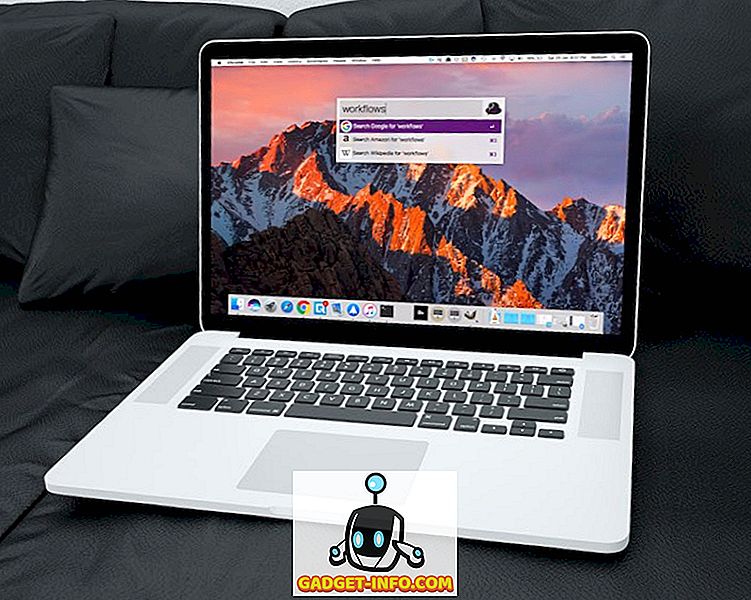
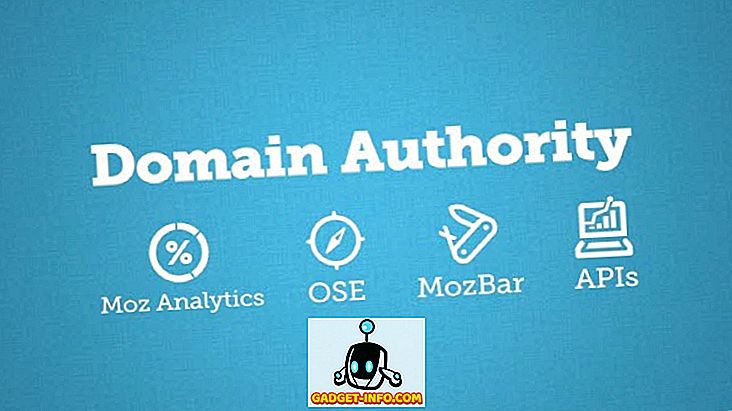



![Линии за пикапи от екипажа на Mashable [Видео]](https://gadget-info.com/img/more-stuff/363/nerdy-pickup-lines-mashable-crew.jpg)



